Fotokogu haldamine võib olla tõeline piin. Apple on iPhone'i, iPadi ja Maci rakenduse Photos abil teinud suuri edusamme, et muuta protsess vähem tüütuks.
Sisu
- Seotud lugemine
-
Mis toimub rakendusega Photos MacOS-is?
- Jätke oma Mac rahule
- Lõpetage, parandage ja taaskäivitage
- Kontrollige tarkvarauuendust
- Kustutage rikutud pilte Smart Albumsi abil
- Andke fotodele kõvakettale "load".
- Logige iCloudist välja
- Seonduvad postitused:
Seotud lugemine
- Kuidas kasutada Image Capture'i Macis iPhone'i fotode importimiseks
- Rakenduse Apple Music või Photos aeglane sünkroonimine MacOS Catalinas? Kuidas parandada
- Parandage ja taastage fotodel puuduvad või valed pisipildid
- Fotod korrast ära? Vaadake või muutke fotode kuupäeva ja kellaaega Macis
- Nutikate albumite loomine macOS Catalina rakenduses Photos
Kuid MacOS Catalina väljalaskmisega teisaldas Apple mõned oma rakendused uude "Catalyst" raamistikku. See toob mõnede iOS-i/iPadOS-i ja macOS-i rakenduste vahele üsna palju funktsioonide pariteeti.
Mis toimub rakendusega Photos MacOS-is?
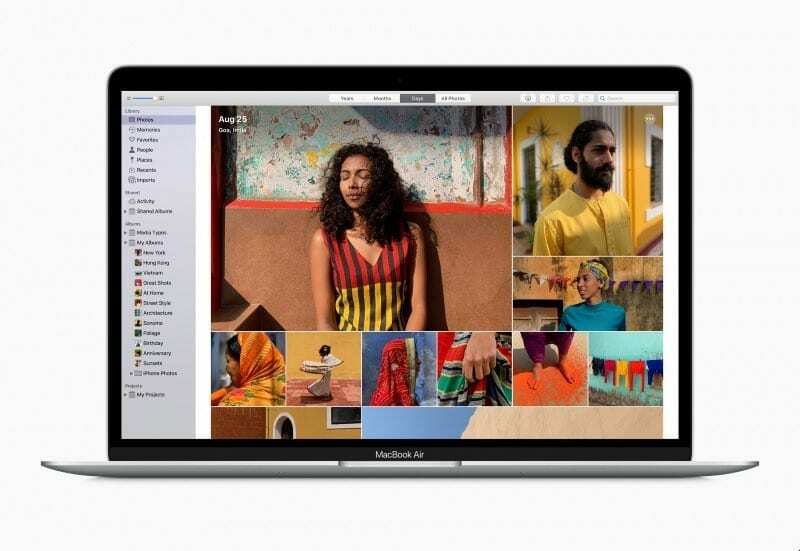
Catalyst rakendustele ülemineku probleem seisneb selles, et tavalises töölaua operatsioonisüsteemis mobiilirakenduse käivitamisel on palju probleeme. Apple jättis sellel teel märkamata üsna mitmed vead, mis on mõjutanud näiteks fotosid, taskuhäälingusaateid ja muusikat.
Ilma rakenduse Music muudatustesse süvenemata on Photos veel üks oluline viis Apple'i kasutajatele oma väärtuslikke pilte ja videoid hallata. Kuid tundub, et rakendusel Photos on käivitamisel probleeme kureerimisprotsessi läbimisega. Õnneks on kasutajad leidnud mõned erinevad abinõud.
Jätke oma Mac rahule
Tavaliselt, kui miski on "külmunud" ja näib, et ei tööta korralikult, on meie esimene instinkt proovida kõike sulgeda. Paljud selle probleemiga kasutajad on aga leidnud, et lihtsalt rakenduse Photos ootamine lahendab probleemid.
Mõnel juhul võib selleks kuluda terve päev, nii et jätaksite rakenduse Photos tööle. Samuti veenduge, et teie Mac ei saaks kogemata üleöö taaskäivitada, juhuks kui Photos üritab ikka veel oma võlu teha.
Lõpetage, parandage ja taaskäivitage
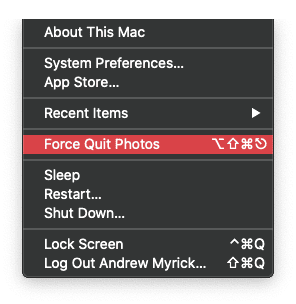
Kui jätsite rakenduse Photos käima ja töötama ning midagi ei juhtunud, võite proovida paari erinevat asja. Esiteks saate rakenduse lihtsalt sundida sulgema, klõpsates menüüribal ikooni () ja klõpsates Fotode sundsulgemine.
Kui Photos on suletud, võite proovida oma teeki sundida remontima. See on sisseehitatud viis, kuidas macOS proovib võimalikest probleemidest vabaneda.
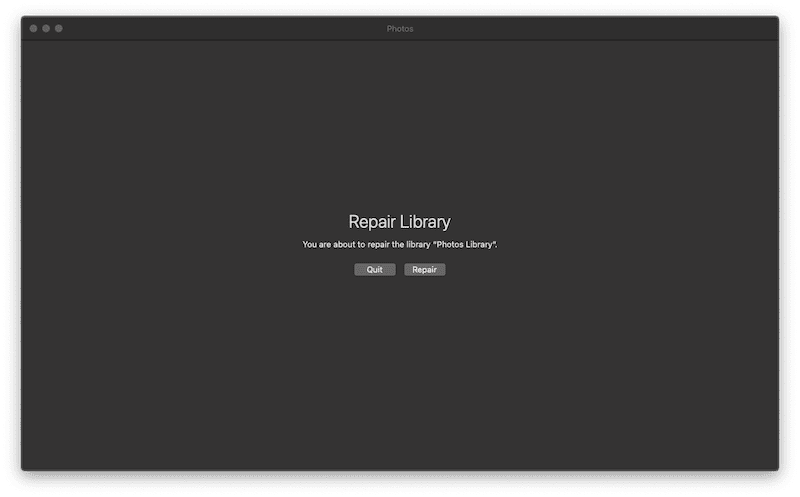
- Kui avate oma Macis rakenduse Photos, vajutage ja hoidke all nuppu Valik + käsk klahve samal ajal rakenduse Fotod avamisega.
- Ilmub dialoogiboks, puudutage Remont.
Pärast protsessi lõppu peaksite saama rakendust Photos kasutada nii, nagu poleks midagi juhtunud.
Kontrollige tarkvarauuendust
macOS Catalina pole olnud Apple'i tarkvara ajaloo kõige sujuvam väljalase. Ettevõte on jätkanud järkjärguliste värskenduste väljatöötamist, et vigadest vabaneda ja see hõlmab rakendust Photos. Nii et kui teil on jätkuvalt probleeme, veenduge, et teie Mac oleks värskendatud uusimale versioonile.
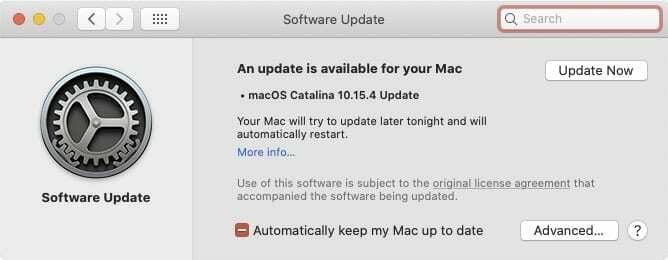
- Klõpsake menüüribal ikooni ().
- Valige Süsteemi eelistused.
- Menüüs Eelistused klõpsake nuppu Tarkvara värskendus.
- Kui värskendus on saadaval, klõpsake nuppu Uuendage kohe nuppu ja laske oma Macil oma võlu teha.
Kustutage rikutud pilte Smart Albumsi abil
Kuigi iOS-i rakendus Photos on teie piltide ja videote haldamisel fantastiline, on Maci versioon veel pooleli. Teiste seadmete vahel sünkroonimisel võivad pildid ja failid rikkuda. Nutikate albumite abil saate probleemsed tuvastada ja seejärel oma teegist eemaldada.
- Ava Fotod rakendust oma Macis.
- Klõpsake menüüribal Fail ja valige Uus nutikas album.
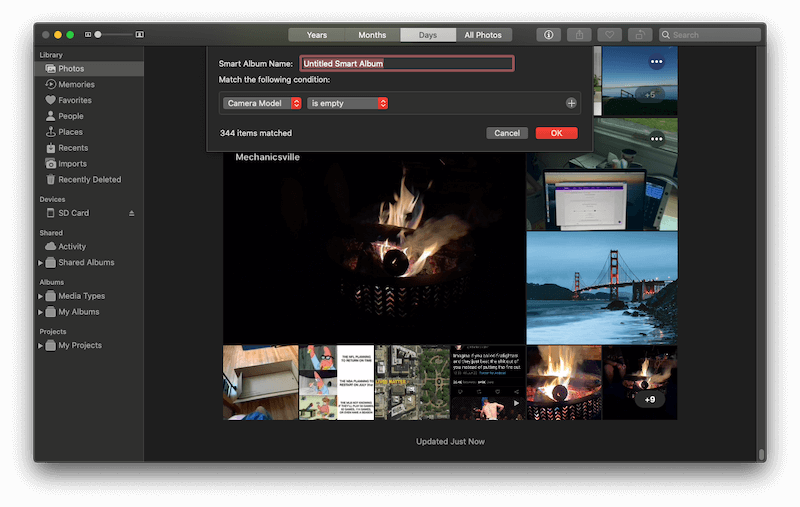
Nüüd kuvatakse teile mõned erinevad valikud, mis toimivad teie albumi "reeglitena". Kuna aga püüame sihtida konkreetseid fotosid, võiksite proovida luua nutika albumi fotode jaoks, millel pole palju metaandmeid. Tavaliselt on see märguanne, et need fotod on rikutud.
Nii et kausta parameetrite valimisel valige metaandmete näidised, näiteks "Kaamera mudel on tühi". Või saate oma fototeegi sirvida ja otsida pilte, millel pole pisipilte, ja need kustutada.
Andke fotodele kõvakettale "load".
See järgmine osa on mõeldud peamiselt neile, kellel on välisele kõvakettale salvestatud fotod, kuid kes kasutavad selle haldamiseks Apple'i rakendust. Aeg-ajalt on aga süsteemitasemel lubadega seotud tüsistusi. Võimalikest probleemidest vabanemiseks soovite kõvakettale anda õiged load.
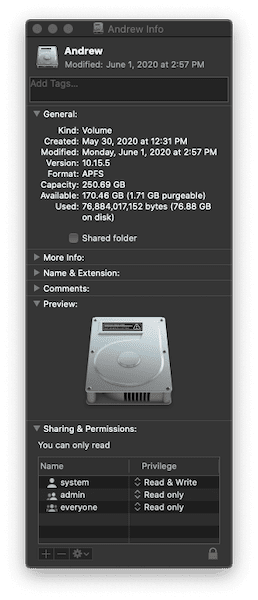
- Paremklõpsake töölaual kõvakettal.
- Valige Hankige teavet.
- Klõpsake menüü allosas kõrval oleval kolmnurgal Jagamine ja load.
- Klõpsake nuppu luku ikoon all paremas nurgas.
- Sisestage oma parool.
- Puudutage kasutaja õige nime kõrval nooleikooni all Privileeg veerg.
- Valige Lugema kirjutama.
- Klõpsake lukku.
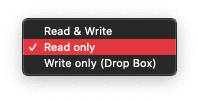
Seejärel soovite proovida rakendust Photos uuesti laadida ja kõvakettal olevatele piltidele juurde pääseda. Kui load olid õigesti määratud, ei tohiks rakendusel enam probleeme olla.
Logige iCloudist välja
Nagu eespool mainitud, võivad probleemid tekkida, kui üritate pilve kaudu mitme seadme vahel sünkroonida. ICloudi puhul on palju veidrusi ja mõnel juhul peate iCloudist välja logima ja uuesti sisse logima.
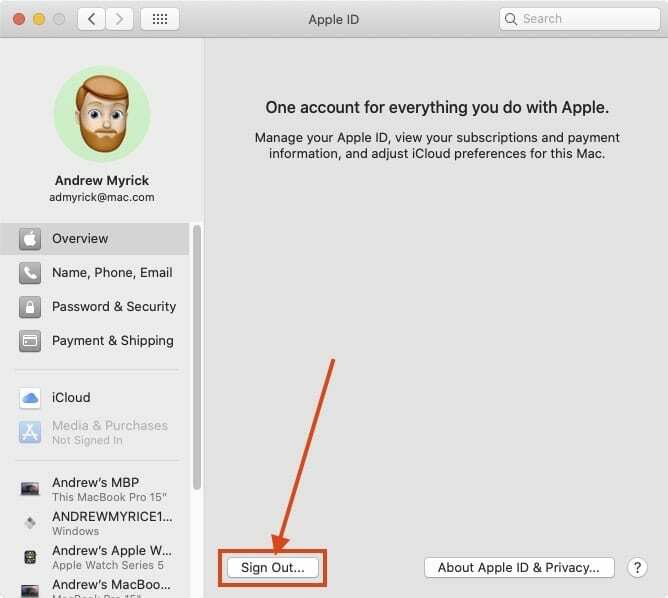
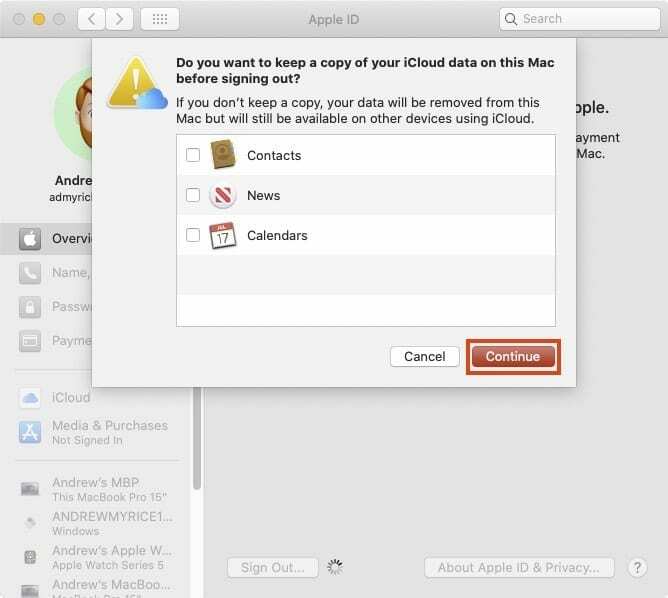
- Klõpsake menüüribal ikooni ().
- Valige Süsteemi eelistused.
- Klõpsake nuppu Apple kasutajatunnus nuppu ülaosas.
- Puudutage Ülevaade külgribal.
- Klõpsake põhikasti allosas Logi välja…
- Valige, millistest iCloudi andmete bittidest soovite oma Macis koopiat säilitada.
- Soovitame neist koopiaid mitte säilitada, kui olete juba kõik varundanud. See annab teile parima võimaluse veenduda, et võltsfailid ei põhjusta kaost.
- Klõpsake nuppu Jätka nuppu.
- Kui teil on Apple Pay, klõpsake nuppu Logi välja ja eemalda kaardid nuppu.
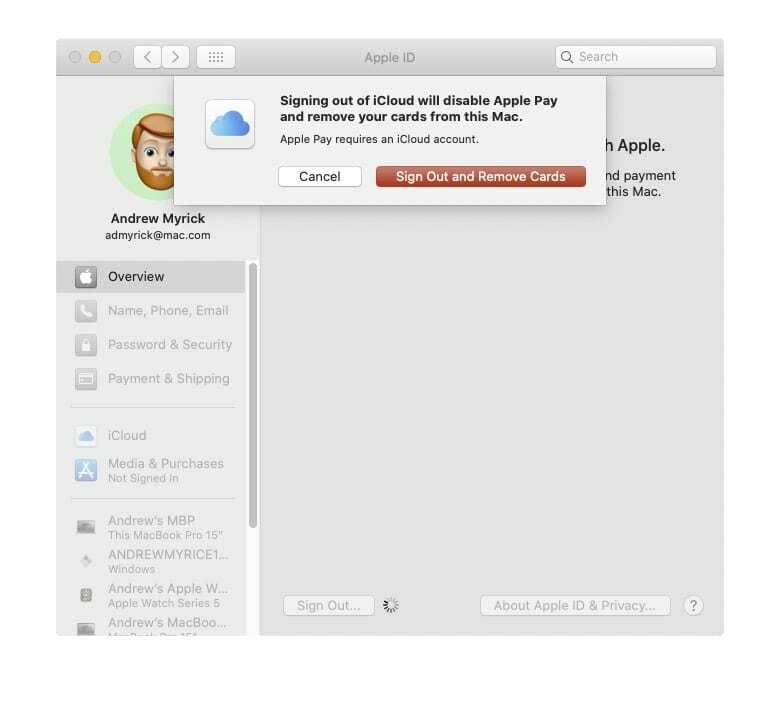
Nüüd, kui olete sellel kontol iCloudist välja loginud, peate uuesti sisse logima. Kui soovite protsessile lisada mõne "hea meetme", saate enne jätkamist arvuti taaskäivitada. Kui olete valmis, logite need sammud teid uuesti iCloudi sisse.
- Avatud Süsteemi eelistused.
- Klõpsake Logi sisse lehe ülaosas.
- Sisestage oma iCloudi sisselogimisandmed.
Kontrollimaks, kas kõik töötab korralikult, käivitage rakendus Photos veel kord. Võib kuluda mõni hetk, kuni iCloud proovib kõike uuesti sünkroonida, kuid siis peaks suurem "kureerimise" probleem olema lahendatud.
Andrew on vabakutseline kirjanik, kes elab USA idarannikul.
Ta on aastate jooksul kirjutanud erinevatele saitidele, sealhulgas iMore, Android Central, Phandroid ja veel mõned. Nüüd veedab ta oma päevad ühes HVAC-ettevõttes töötades ja öösiti vabakutselise kirjanikuna töötades.